.Eml uzantılı bir dosyayı açmanın ve içeriğine erişmenin yolları
E-posta eki olarak gelen veya e-posta istemcinizin yedekleme klasöründe bulunan sinir bozucu .eml dosyasının ne olduğunu merak mı ediyorsunuz? Nasıl açacağınızı ve verilerine nasıl erişeceğinizi merak mı ediyorsunuz? İşte bir EML dosyasının ne olduğuna ve onu Windows PC’nizde açmanın yollarına genel bir bakış.
EML Dosyası Nedir
EML, bir uzantısı olan bir dosya biçimi .eml , böyle kendi gönderici, alıcı, konu, tarih, saat, vücudun herhangi köprüler ve eklerinde olarak bir e-postanın içeriğinin tamamını içermektedir. Genellikle başka bir e-postanın eki olarak gönderilir veya bir e-posta istemcisini arşivlerken veya yedeklerken e-postaları çevrimdışı kaydetmek için kullanılır. Başlangıçta Outlook için Microsoft tarafından geliştirilmiştir ve artık e-posta istemcilerinin çoğu bu biçimi desteklemektedir.
EML Dosyası Nasıl Açılır
Bilgisayarınızda zaten yüklü bir e-posta istemcisi varsa, .eml dosyasına kolayca erişebilirsiniz. Halihazırda mevcut bir tane yoksa, dosyaya erişmek için birkaç geçici çözüm vardır. Dosyaya erişmek için çeşitli yöntemler.
Posta İstemcisini Kullanma
Bir posta istemcisi kullanmak, orijinal biçimlendirmesi ve ekleri de dahil olmak üzere e-postanın tüm içeriğine erişim sağlayabildiğinden mümkün olan en iyi yoldur. Microsoft Outlook, Outlook Express, Microsoft Mail & Calendar ve Thunderbird gibi Posta İstemcileri bu biçimi destekler. Dosyayı çift tıklamanız yeterlidir ve varsayılan program onu açar.
Birden fazla posta istemcinizin kurulu olması durumunda, .eml dosyasına sağ tıklayıp ardından ‘Birlikte aç’ seçeneğinin üzerine gelerek ve tercih ettiğiniz posta istemcisini seçerek istemcilerden herhangi biriyle açmayı seçebilirsiniz.
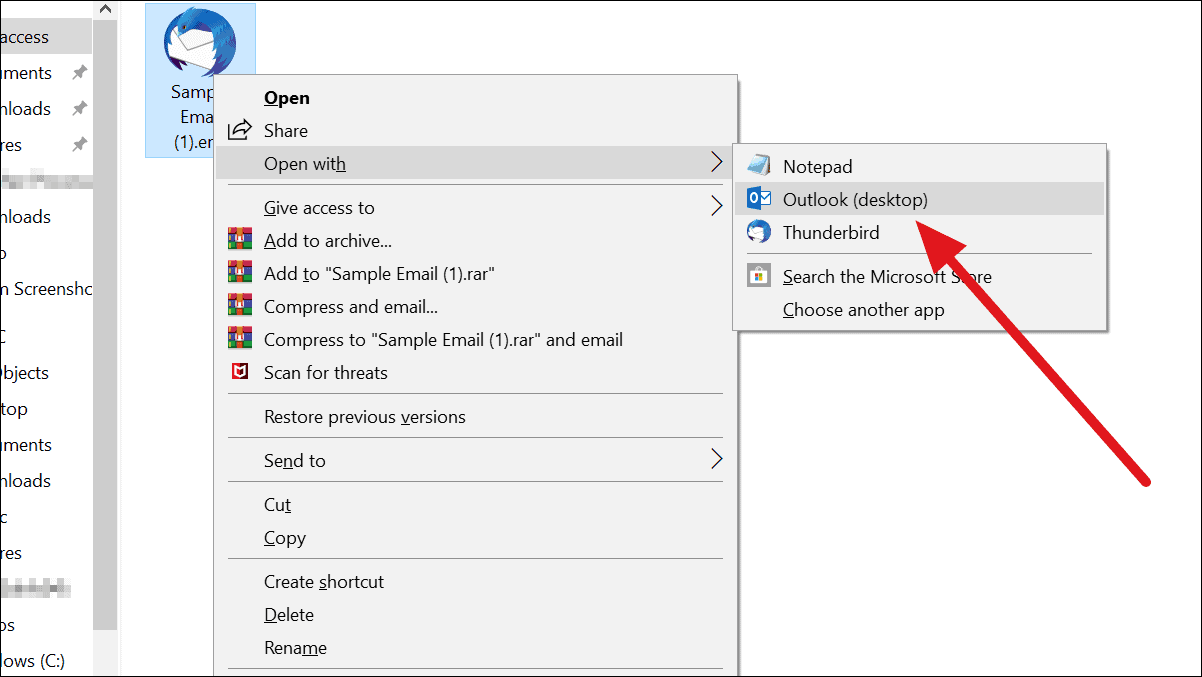
Dosya Yöneticisi uygulamasını kullanma
Bir posta istemcisinin olmaması durumunda, .eml dosyaları için özel olarak tasarlanmış bir dosya yöneticisi uygulaması indirebilirsiniz. EML Opener ve EML Viewer gibi uygulamalar, eklerle birlikte e-posta içeriğine erişmenizi sağlayabilir.
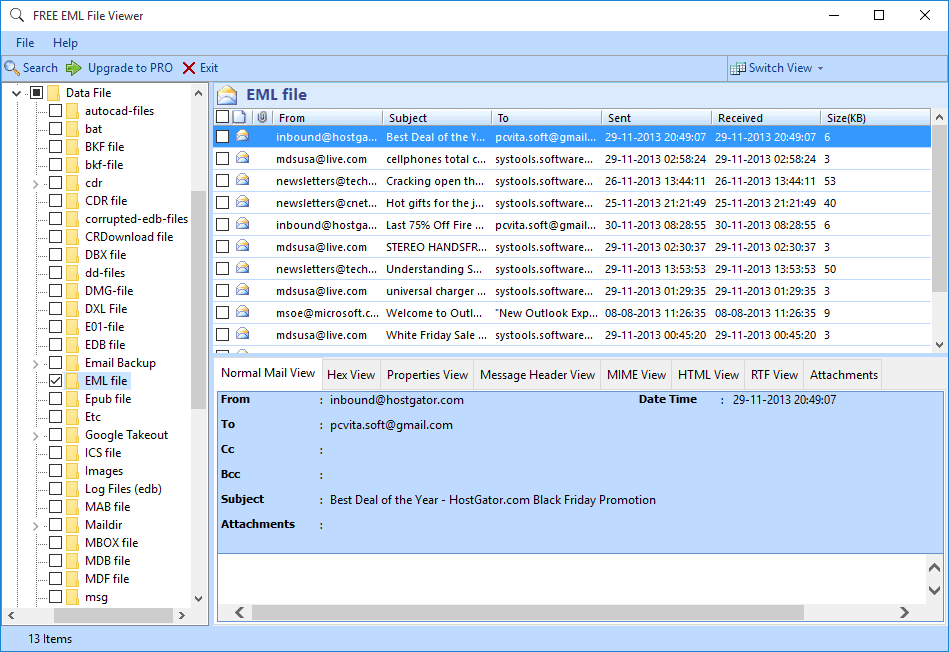
Tarayıcının Kullanılması
Bir Posta İstemcisine veya bir EML Dosya Görüntüleyici uygulamasına erişiminiz yoksa .mht dosyası olarak değiştirerek bir web tarayıcısı kullanarak bir .eml EML ve MHT dosyaları format olarak benzerdir. İnternet tarayıcıları MHT dosyalarına erişebildiğinden, uzantıyı değiştirmek tarayıcıda bir EML dosyası açmanıza izin verecektir.
Bir EML dosyasının uzantısını değiştirmek için, üzerine sağ tıklayın ve içerik menüsünden ‘Yeniden Adlandır’ı seçin. Ardından, dosya adındaki .eml .mht ile değiştirin.
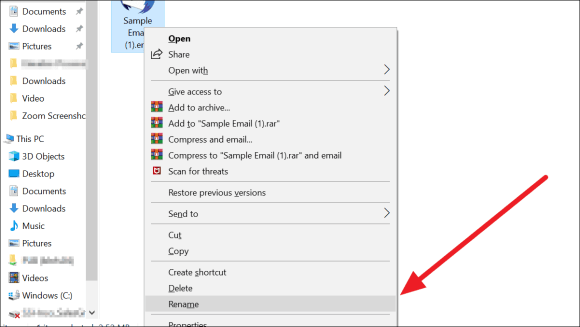
Windows, bir dosyayı yeniden adlandırmanın nasıl kullanılamaz hale gelebileceği konusunda sizi uyarabilir. Uzantıyı değiştirmek istediğinizi ‘evet’e tıklayarak onaylayın.
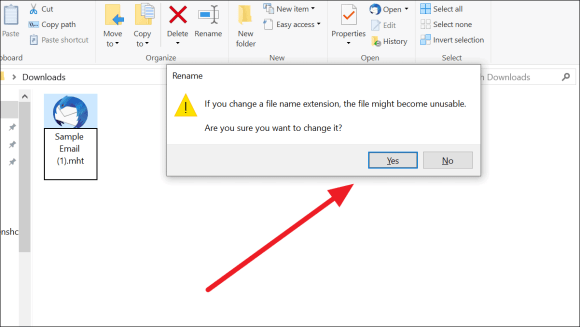
Windows PC’lerdeki .mht dosyalarından varsayılan program olan Internet Explorer’da açmak için dosyaya çift tıklayın. Dosyanız bir tarayıcıda böyle görünecek. Yalnızca e-postanın gövdesi görünecektir.
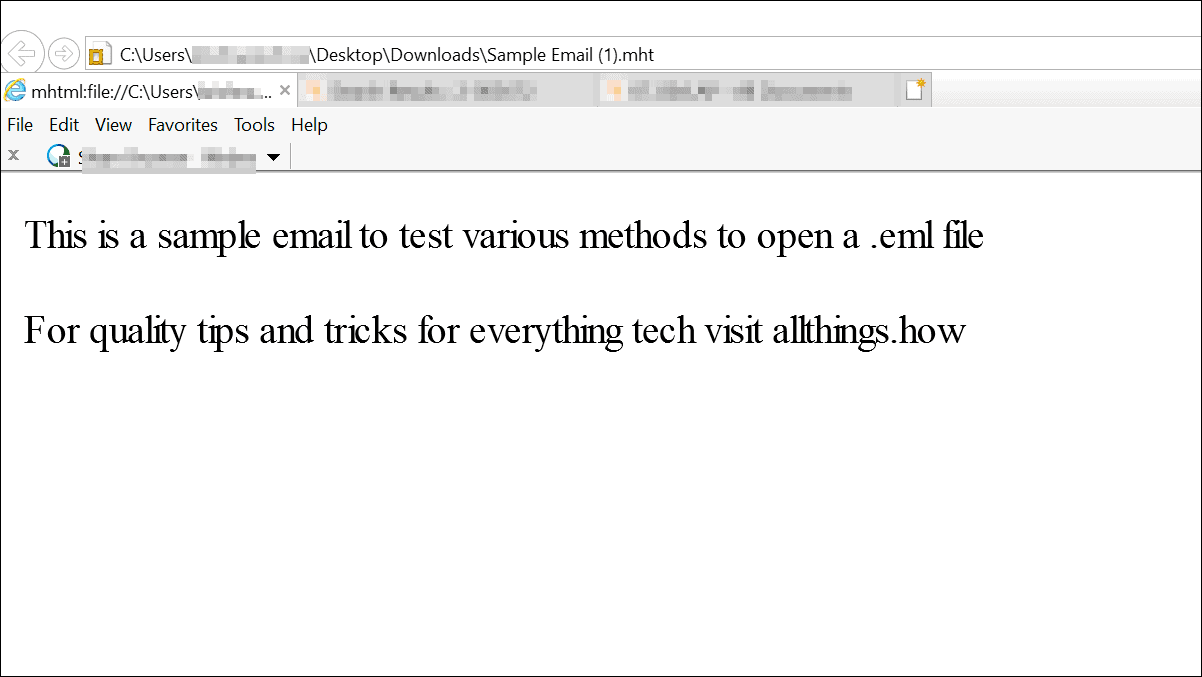
Not Defteri’ni kullanma
Yeni bir yazılım yüklemek veya dosyanın uzantısını değiştirmek istemiyorsanız, dosyayı Not defteri kullanarak açabilirsiniz. Biraz koda göz atmanız gerekebilir, ancak e-postanın Başlığını ve Gövdesini bu satırlar arasında bulabilirsiniz. Başlık, gönderen, alıcı, konu, tarih ve saat hakkında bilgiler içerir. Gövde, e-postanın içeriğini, varsa köprülerle birlikte tutar. Maalesef, bu yolla eklere erişemezsiniz.
Not defteri ile açmak için bir .eml dosyasına sağ tıklayın, ‘Birlikte aç’ seçeneğinin üzerine gelin ve ‘Not Defteri’ni seçin.
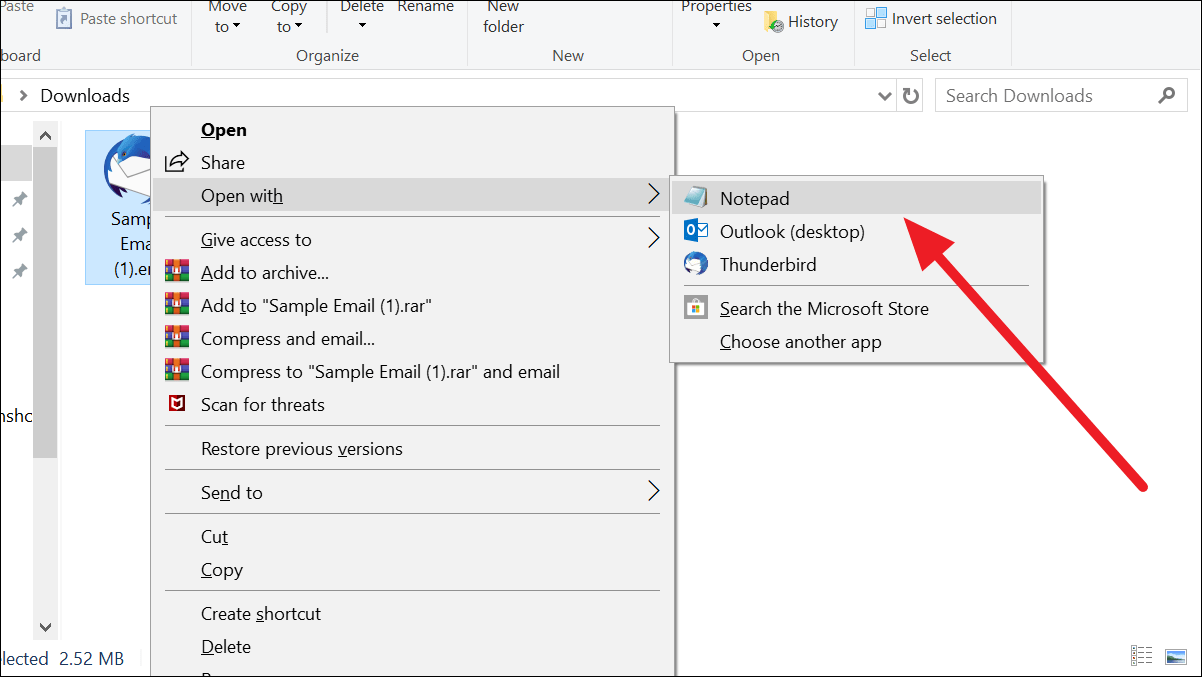
Dosyanız, e-postanın üstbilgisini ve gövdesini temsil eden vurgulanmış kısımlarla bir Not Defteri’nde böyle görünecektir.
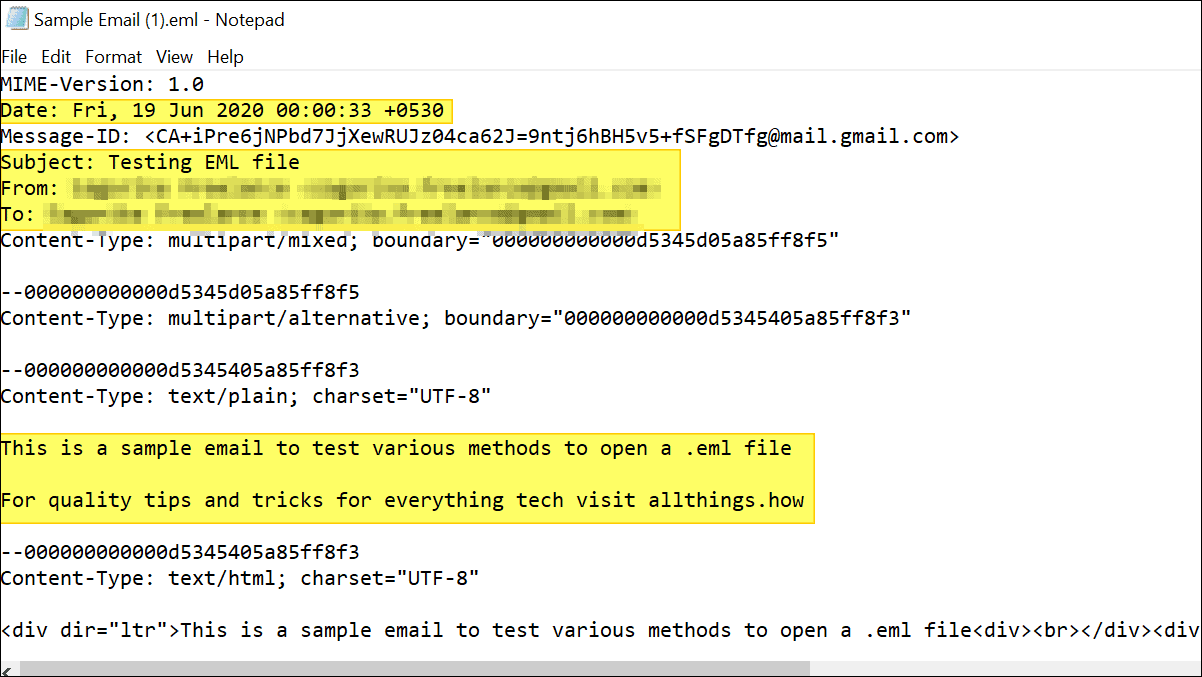
Sorun giderme
Tüm çeşitli olasılıklar göz önüne alındığında, EML dosyanızı açabilmelisiniz. Dosyayı hala açamıyorsanız, aşağıdaki yaygın hataları kontrol edin.
Bozuk Uzantı
Bazen EML dosyalarının uzantısı . _eml .eml yerine . _eml , bu da onları tanınmaz hale getirir. Bunu çözmek için, uzantıyı yeniden adlandırarak değiştirin.
Bir dosyanın uzantısını değiştirmek için dosyayı yeniden adlandırın ve ._eml uzantısını kaldırın ve .eml ile değiştirin.
Dosya ilişkilendirmede hata
Outlook Express yüklüyse ve dosyayı kullanarak açamıyorsanız, dosya ilişkilendirmesinde hata olup olmadığını kontrol edin. Bunun nedeni, başka bir programın kendisi için .eml dosya uzantısıyla ilişkilendirilmiş olmasıdır. Çözmek için, Komut istemini kullanarak Outlook Express için dosya ilişkilerini sıfırlamanız gerekir. İşte nasıl yapılacağı.
Çalıştır komut kutusunu açmak için Windows key + R tuşlarına basın msimn /reg yazıp enter tuşuna basın.
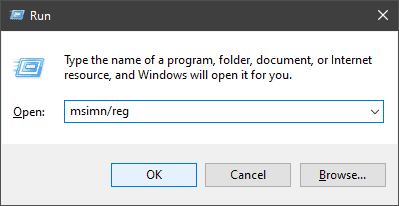
Bu kadar!! Bunlar, bilgisayarınızda bir EML dosyasını açmanın çeşitli olası yollarıdır. Size en uygun olanı seçin ve verilerinize erişin.
 Arıza giderme ve nasıl yapılır bilgi sitesi
Arıza giderme ve nasıl yapılır bilgi sitesi

